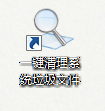简单批处理:教你制作清理系统垃圾文件的快捷键.
1、1.创建一个记事本;

2、2.这段代码复制到记事本:
@echo off
echo 正在清理系统垃圾文件,请稍等......
del /f /s /q %systemdrive%\*.tmp
del /f /s /q %systemdrive%\*._mp
del /f /s /q %systemdrive%\*.log
del /f /s /q %systemdrive%\*.gid
del /f /s /q %systemdrive%\*.chk
del /f /s /q %systemdrive%\*.old
del /f /s /q %systemdrive%\recycled\*.*
del /f /s /q %windir%\*.bak
del /f /s /q %windir%\prefetch\*.*
rd /s /q %windir%\temp & md %windir%\temp
del /f /q %userprofile%\cookies\*.*
del /f /q %userprofile%\recent\*.*
del /f /s /q "%userprofile%\Local Settings\Temporary Internet Files\*.*"
del /f /s /q "%userprofile%\Local Settings\Temp\*.*"
del /f /s /q "%userprofile%\recent\*.*"
echo 清理系统垃圾完成!

3、3.将文件保存为(如lor.bat)。

4、4.将bat文件复制到任意盘符。(推荐把所有的批命令存放在一个目录里方便管理)

5、5.创建快捷方式到桌面上(通过右键单击并发送到桌面)。

6、6.现在到桌面,然后右键单击该快捷方式,选择属性,单击更改图标;

7、7.选择将吸引用户的任何图标,然后单击确定。
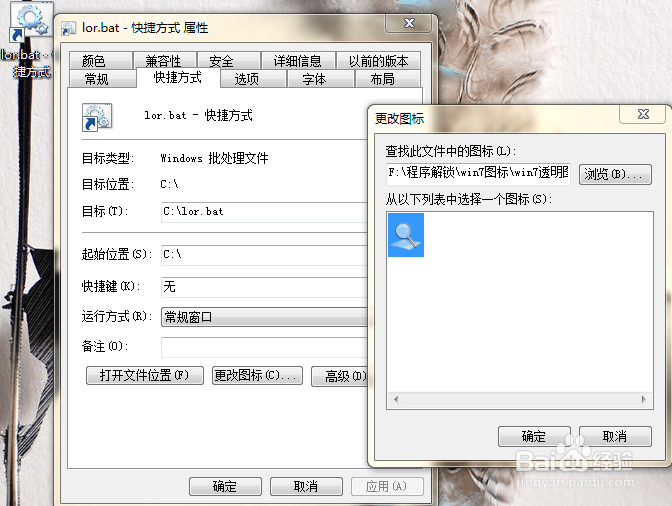

8、8.修改图标名字: